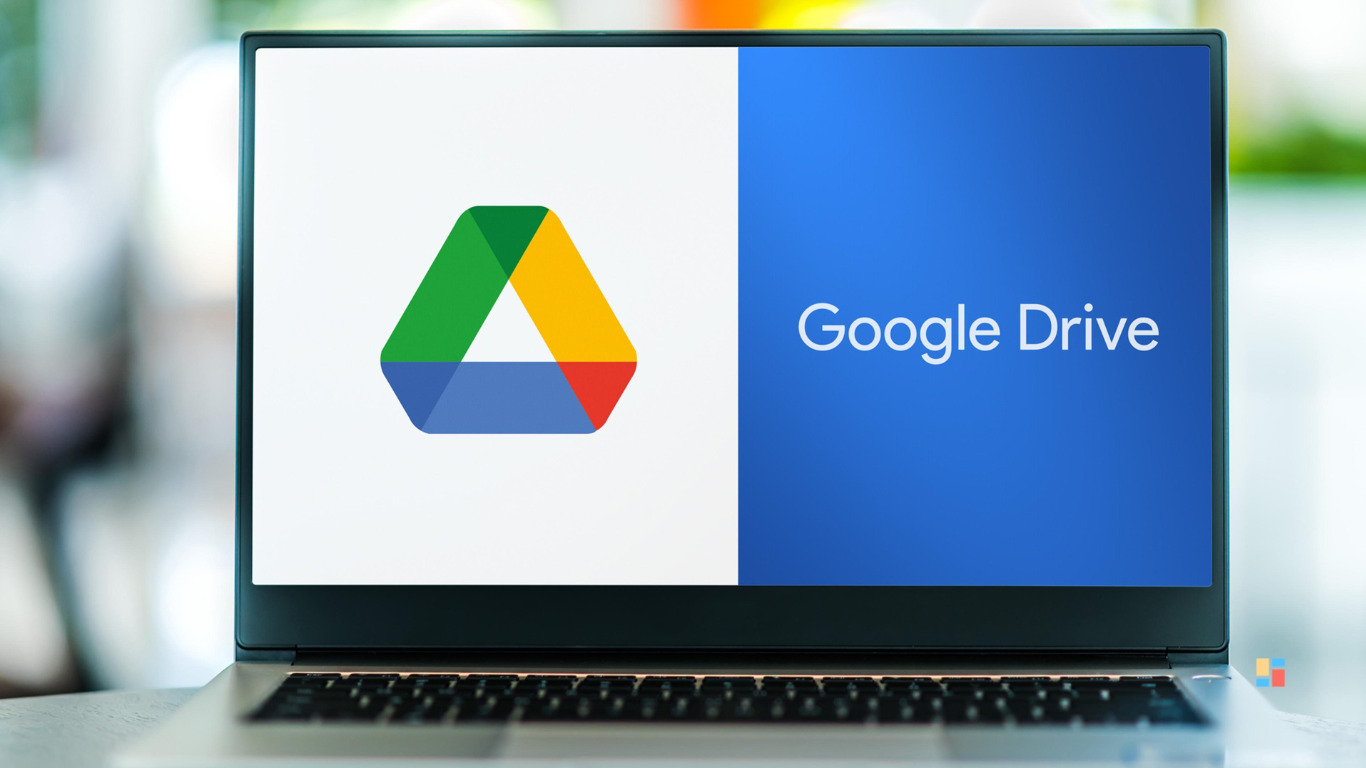teknovidia.com – Masalah Pada Google Drive – Google Drive memungkinkan anda untuk penyimpanan dan pengelolaan aset dokumen, spreadsheet, dan multimedia anda. Sebetulnya Google Drive melakukan banyak sekali hal dengan bagus, namun jelas tidak sempurna.
Mungkin, anda akan merasakan beberapa permasalahan ketika memakai Google Drive. Untung saja, masalah ini bisa ditanggulangi dengan solusi yang terbilang sederhana. Dibawah ini menjelaskan permasalahan umum Google Drive serta cara memperbaikinya. Yuk simak sampai habis!
Masalah Pada Google Drive
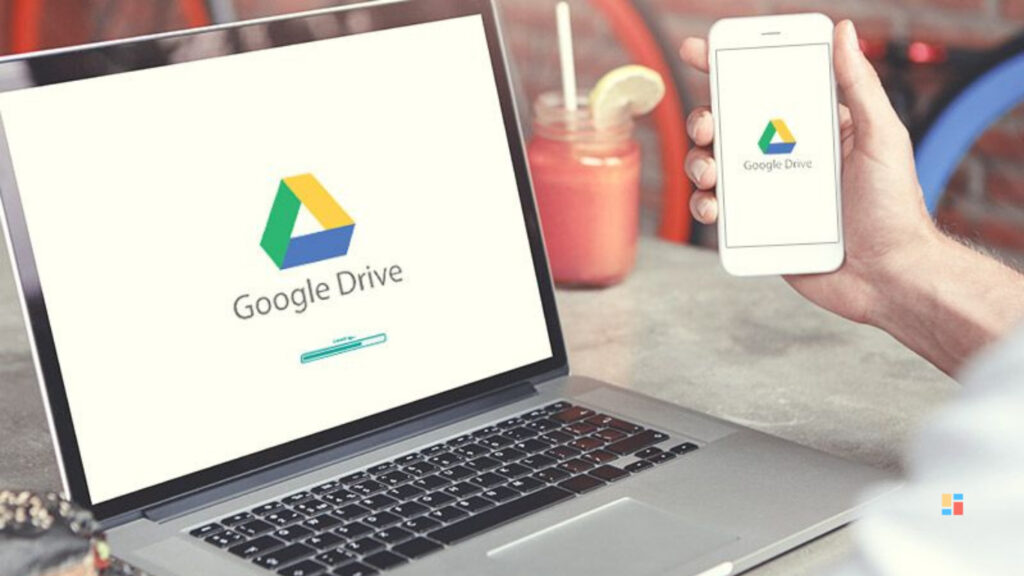
1. Masalah saat mendownload
Mendownload file lewat Google Drive kadang terasa menyakitkan. Jika anda pilih beberapa file di halaman drive dan coba untuk download semua secara sekaligus, file tersebut akan dikompresi menjadi arsip zip. Selain itu, proses pengunduhan membutuhkan waktu yang lama untuk diselesaikan.
Terdapat cara-cara untuk menghentikan Google Drive dari file zip. Berikut caranya :
- Bukalah halaman Unduhan, kemudian Cadangkan & sinkronkan, setelah itu masuk memakai akun Anda.
- Pada tab Google Drive, hapuslah semua centang pada folder kemudian ketuk OK.
- Sesudah itu pilih Sinkronkan hanya folder ini lalu pilih folder yang ingin diunduh tanpa kompresi. Lalu ketuk Mulai.
Setelah unduhan selesai, anda dapat temukan folder yang telah dibuka zipnya.
2. Memori Google Drive habis
Kapasitas ruang simpan dari Google Drive dibagi oleh berbagai layanan seperti Google Docs, Google Sheets, Gmail, serta Google Photos. Kalau anda kehabisan ruang penyimpanan, ada beberapa opsi yang bisa dipilih.
- Yang pertama ialah menghapus file yang sudah tidak diperlukan. Periksa file yang dimiliki satu per satu. Untuk hapus file, klick kanan lalu pilihlah Hapus. Jangan lupa untuk menghapusnya dari Sampah juga.
- Kamu bisa juga menambah ruang simpan dengan membeli kapasitas. Google Drive hanya menawarkan ruang penyimpanan 15 GB dengan gratis. Jika Anda perlu menyimpan banyak file di Google Drive, pikirkan untuk membeli lebih banyak memory pemyimpanan.
Masalah ini terjadi karena pengirim tautan berkas mungkin melewatkan langkah dalam proses atau memilih opsi yang salah. Jadi Anda tidak dapat melihat file sama sekali, atau Anda dapat melihat file tetapi tidak dapat mengeditnya sama sekali.
Jika Anda tidak dapat mengakses file, Google Drive menyediakan tombol untuk meminta akses dari pemilik file. Nantinya, Google akan meminta pemilik tautan untuk mengubah setelan berbagi file tersebut. Jika Anda adalah pemilik file dan orang lain mengalami masalah saat mengaksesnya, periksa kembali apakah Anda telah memilih pengaturan yang benar.
4. Tidak bisa cetak langsung dari Google Drive
Terkadang mencetak file langsung dari Google Drive tidak berfungsi dengan baik. Namun, ada beberapa opsi yang bisa Anda coba untuk menentukan penyebab masalahnya.
- Pastikan perangkat lunak printer Anda telah ditingkatkan. Ini karena Google Drive terus diperbarui. Jika Anda belum pernah memutakhirkan perangkat lunak printer Anda, masalah komunikasi antara kedua layanan dapat menyebabkan kesalahan pencetakan.
- Pastikan juga browser web yang Anda gunakan adalah versi terbaru.
- Nonaktifkan semua ekstensi browser yang dapat mengganggu fungsi pencetakan.
- Jika Anda masih kesulitan mencetak langsung dari Google Drive, sebaiknya unduh file sebagai PDF, lalu cetak dari perangkat lunak PDF, bukan dari browser.
5. Google Drive tidak berfungsi di perangkat Android
Anda mungkin pernah mengalami Google Drive tiba-tiba berhenti berfungsi di Android, tetapi berfungsi dengan baik di laptop Anda. Ini adalah masalah yang sangat umum dan dapat diselesaikan dengan cara yang sederhana. Berikut adalah beberapa hal yang dapat Anda lakukan untuk mengatasi Google Drive berhenti berfungsi di Android.
- Periksa kesehatan perangkat Android Anda
- Memulai ulang perangkat
- Perbarui atau instal ulang Google Drive
- Hapus Cache di Google Drive
- Periksa penyimpanan Google Drive Anda
6. Masalah pengunggahan file
Kalau proses upload file macet, sebaiknya periksa jaringan internet Anda. Ini karena Google Drive memerlukan koneksi internet yang bagus untuk mengakses, singkronkan, mengunduh, atau mengunggah file. Kamu juga bisa coba mode koneksi jaringan yang berbeda untuk melihat apakah itu membantu.
Memulai ulang sistem juga dapat memperbaiki kerusakan saat mengunggah file. Kamu bisa menggunakan Pengelola Tugas untuk memaksa keluar dari program yang sedang berjalan dan kemudian memulai ulang sistem Anda.
7. Masalah pencadangan dan sinkronisasi
Untuk membenahi kesalahan terkait singkronisasi dan pencadangan, Kamu bisa membuka Detail lalu klick Akhiri Pencadangan & Sinkronisasi untuk memulai kembali. Tindakan ini akan menutup aplikasi Pencadangan dan Sinkronisasi. Setelah itu sinkronkan lagi.
Selain itu, antivirus dan firewall bisa menyebabkan permasalahan pada pencadangan dan sinkronisasi. Jadi nonaktifkan antivirus dan firewall kamu untuk sementara waktu. kamu bisa mengaktifkannya kembali setelah pencadangan dan sinkronisasi terselesaikan.
Sekian beberapa Masalah Pada Google Drive yang seringkali dialami oleh pengguna. Semoga dengan membaca artikel diatas bisa menambah wawasan kamu. Terima kasih!
DAFTAR ISI :